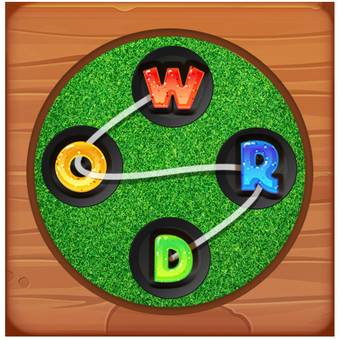电脑连接WiFi显示无Internet访问但能上网的修复技巧
电脑连接wifi显示“无internet访问”但能正常使用,是因windows系统误判网络状态所致。解决方法
电脑连接wifi显示“无internet访问”但能正常使用,是因windows系统误判网络状态所致。解决方法如下:一、使用“网络重置”功能恢复网络设置而不影响个人文件,操作路径为设置→网络和internet→状态→网络重置→立即重置并重启电脑;二、检查路由器是否限制设备数量,拔掉部分设备或登录路由器后台调整连接数上限;三、手动刷新dns缓存和ip地址,在命令提示符执行ipconfig /release、ipconfig /renew、ipconfig /flushdns三条命令后重启网络;四、确认飞行模式是否开启,切换wifi测试或检查是否为公共网络需二次登录。多数情况通过上述步骤可解决问题。

有时候电脑连接上WiFi后,会提示“无Internet访问”或“无Internet,安全”,但其实能正常打开网页、刷视频等操作。这种情况看似矛盾,其实和Windows系统的网络状态检测机制有关。简单来说:系统误判了你的网络状态,导致显示异常。别担心,下面是一些实用的修复方法。
一、“网络重置”是最直接有效的办法
Windows系统自带一个叫“网络重置”的功能,可以快速修复很多网络异常问题。它会把网络相关的设置恢复到初始状态,但不会影响你的个人文件。
操作步骤如下:
打开「设置」 → 「网络和 Internet」 → 「状态」向下滚动找到「网络重置」点击「立即重置」这个过程大概需要几分钟,期间会多次弹出提示,不用管它,让它自己运行完就行。完成后重启一次电脑,问题基本就能解决。
二、检查路由器是否限制了设备数量
有些路由器(尤其是家用路由器)设置了最大连接数限制。如果你家连上的设备比较多(比如手机、平板、电视、智能家居设备等),可能会超过上限,导致新连接的设备虽然连上了WiFi,但无法通过验证,显示“无Internet”。
你可以试试:
拔掉一些不常用的设备登录路由器后台查看当前连接数更改路由器设置,适当放宽连接数限制如果不确定怎么操作,可以搜索你路由器的品牌+“查看连接设备”或“修改连接数限制”来查找具体方法。
三、手动刷新DNS缓存和IP地址
有时候本地DNS缓存或IP分配出错,也会导致系统误判网络状态。可以通过命令提示符执行几个简单的命令来修复:
按 Win + R 打开运行窗口,输入 cmd 回车
在命令提示符中依次输入以下三条命令:
ipconfig /releaseipconfig /renewipconfig /flushdns登录后复制
菜鸟下载发布此文仅为传递信息,不代表菜鸟下载认同其观点或证实其描述。
相关文章
更多>>热门游戏
更多>>热点资讯
更多>>热门排行
更多>>- 天道九歌手游排行榜-天道九歌手游下载-天道九歌游戏版本大全
- 千古梦幻手游排行榜-千古梦幻手游下载-千古梦幻游戏版本大全
- 实锤大师手游排行榜-实锤大师手游下载-实锤大师游戏版本大全
- 残暴之下系列版本排行-残暴之下系列游戏有哪些版本-残暴之下系列游戏破解版
- 奇缘世界系列版本排行-奇缘世界系列游戏有哪些版本-奇缘世界系列游戏破解版
- 激战皇城手游2023排行榜前十名下载_好玩的激战皇城手游大全
- 式神觉醒手游排行榜-式神觉醒手游下载-式神觉醒游戏版本大全
- 类似名扬传奇的手游排行榜下载-有哪些好玩的类似名扬传奇的手机游戏排行榜
- 怪物灵魂ios手游排行榜-怪物灵魂手游大全-有什么类似怪物灵魂的手游
- 类似沙漠鲨鱼的手游排行榜下载-有哪些好玩的类似沙漠鲨鱼的手机游戏排行榜
- 末日前线游戏排行-末日前线所有版本-末日前线游戏合集
- 神兔神途排行榜下载大全-2023最好玩的神兔神途前十名推荐